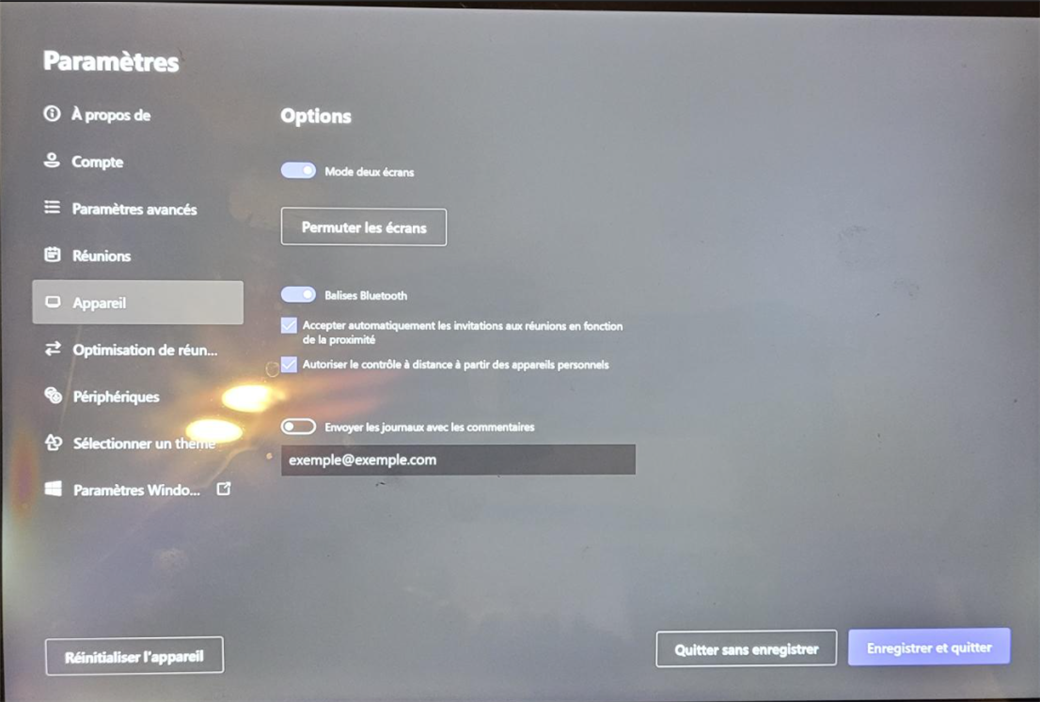Microsoft Teams est en constante évolution
La fonction de télécommande permet des réunions sans contact en permettant aux utilisateurs de contrôler un appareil de salle de réunion partagée à proximité à partir de leur ordinateur de bureau/PC avec le client Teams.
La fonctionnalité existes avec les clients Microsoft Teams mobile depuis un certain temps:
[Microsoft Teams] Microsoft Teams Rooms Windows : Contrôler à distance le système de la salle
La fonctionnalité est actuellement en déploiement.
Roadmap: Roadmap des mises à jour de Microsoft 365
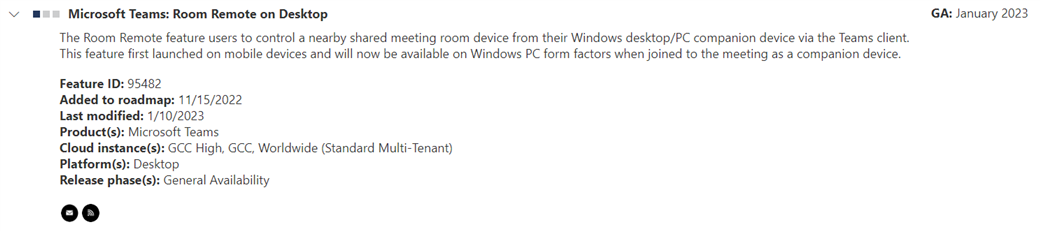
La prise en main est très simple, dans le cadre d'une réunion Microsoft Teams avec une salle de conférence, naviguer dans les participants et cliquer sur la salle de conférence, une nouvelle option Système de salle de contrôle est désormais disponible.
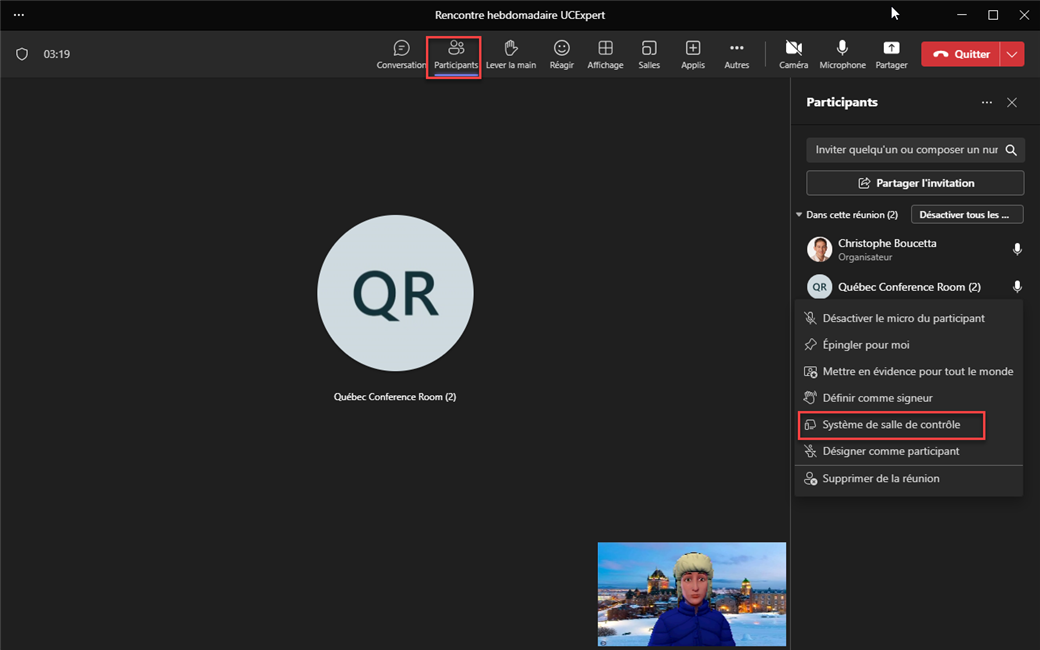
une fois sélectionner, une télécommande est accessible dans une fenêtre permettant de contrôler la vidéo, le microphone, les légendes ainsi que la disposition.
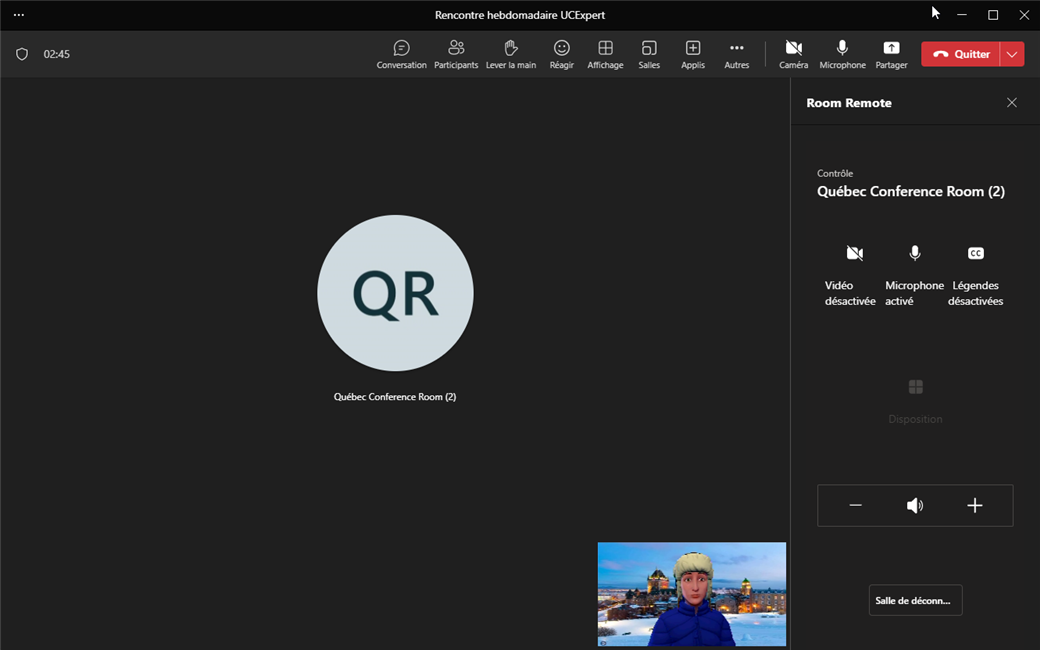
Dans le cadre du lancement d'une réunion MS Teams a partir du poste de travail, dans la salle de réunion, en sélectionnant les périphériques audiovisuel de l'équipement Microsoft Teams Room de votre appareil, l'option est immédiatement visible dans la fenêtre de la rencontre.
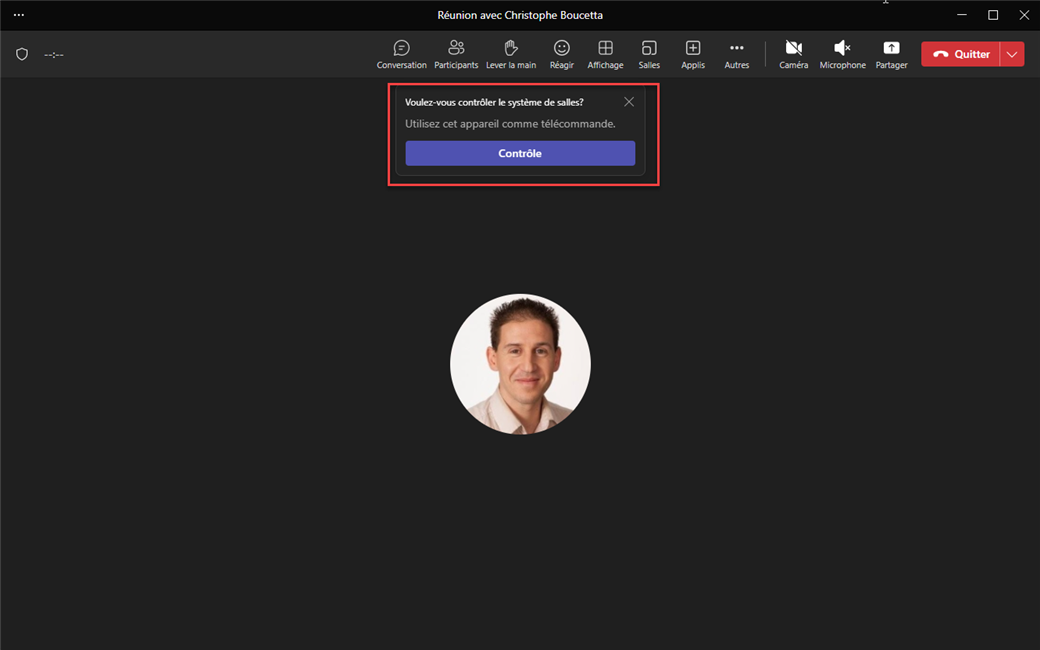
Cette nouvelle fonctionnalité sera automatiquement disponible sur le client de bureau Teams sur votre PC de bureau Windows tant que la fonctionnalité de télécommande de salle est activée sur l’appareil de salle de réunion partagée ou dans le centre d'administration Microsoft Teams.
Vous pouvez activer la fonctionnalité Autoriser le contrôle à distance à partir des appareils personnels avec les étapes ci-dessous.
Depuis Microsoft Teams Room Android
Pour cela, il faut procéder aux étapes suivantes:
A partir de la tablette, cliquer sur Paramètres
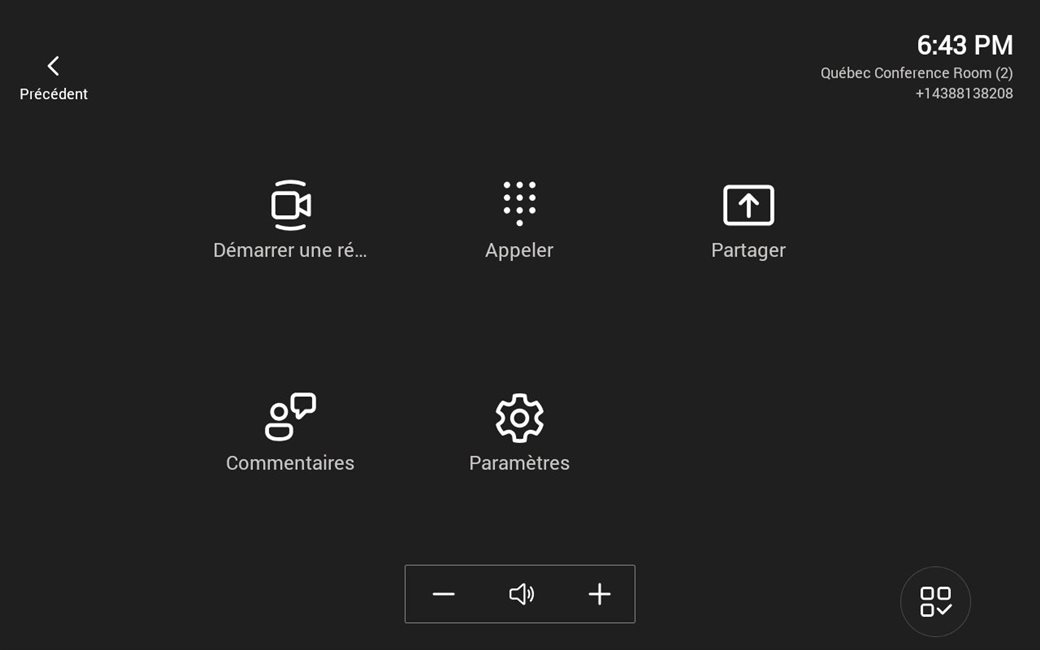
Puis sélectionner Paramètres de périphérique
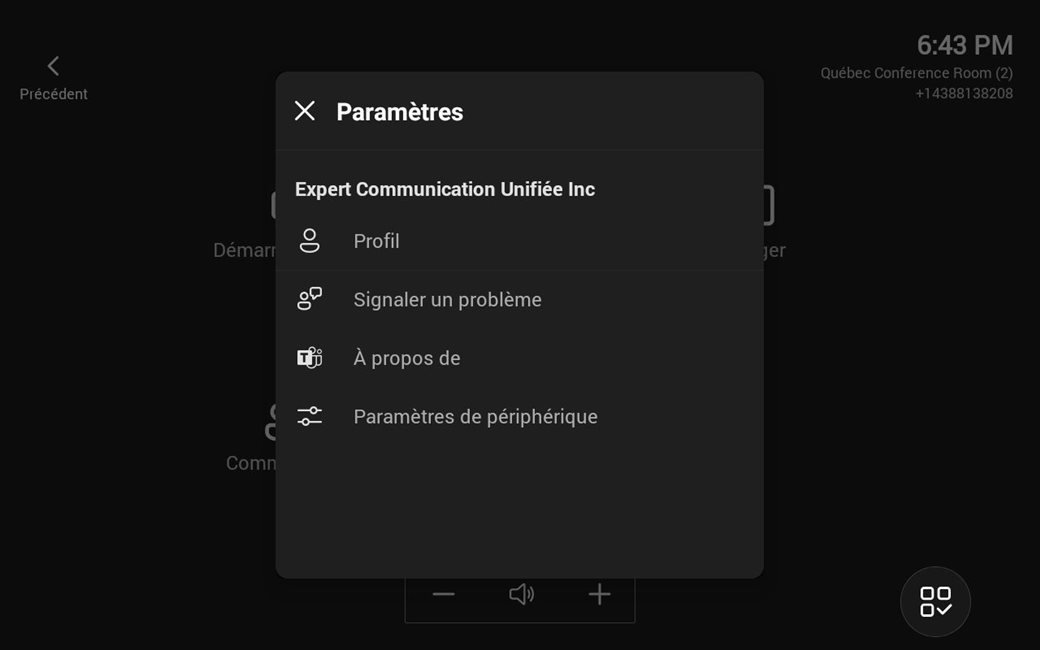
Sélectionner Teams Paramètres d'administration.
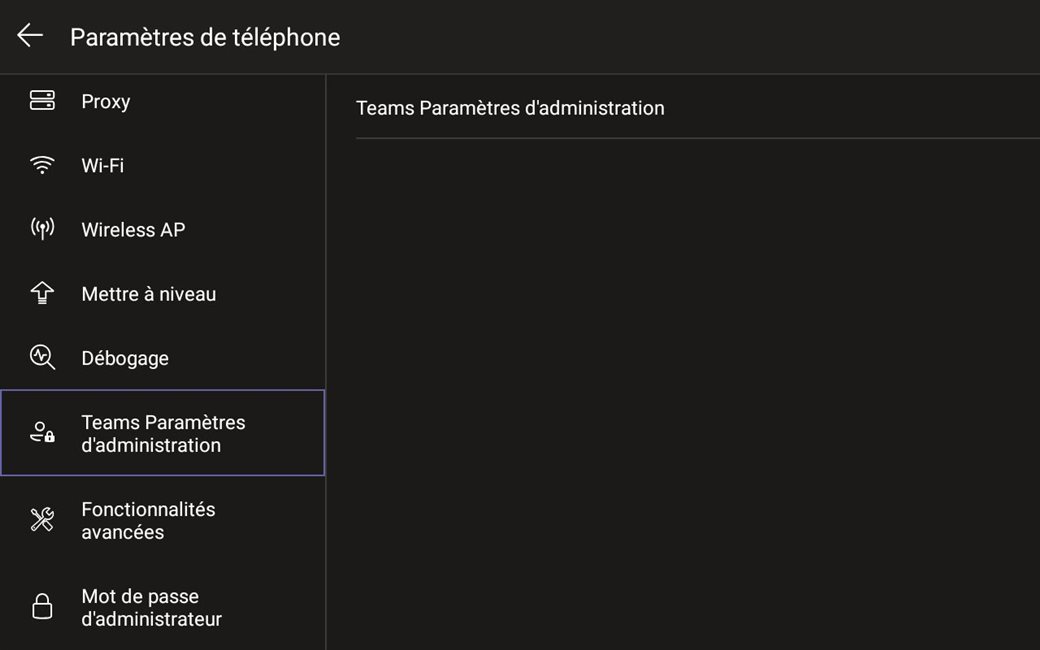
Puis réunions
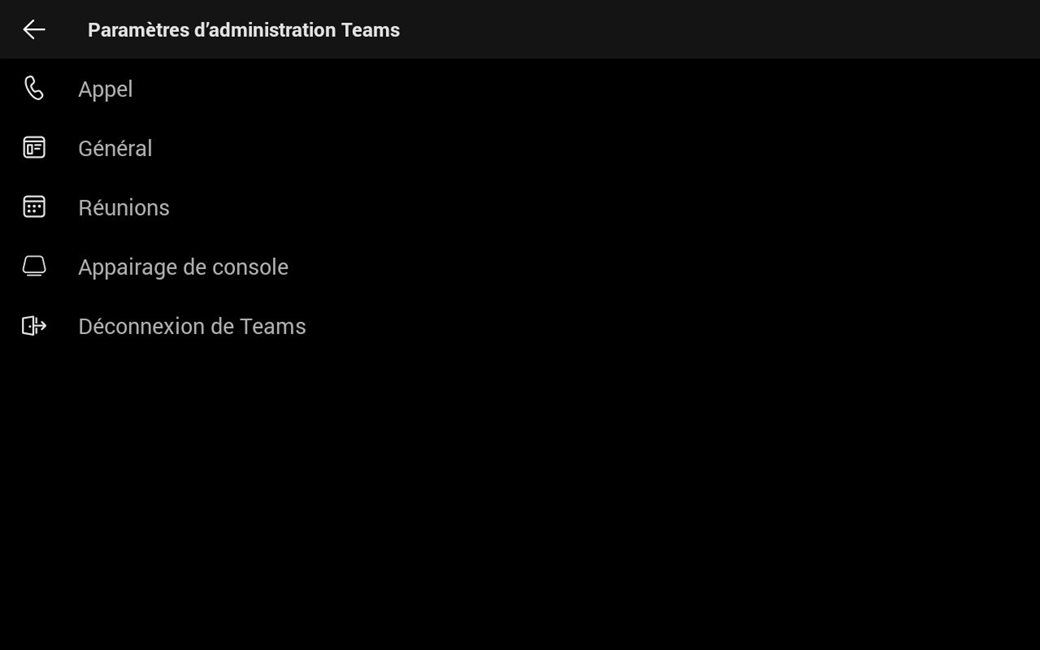
Activer Autoriser le contrôle à distance à partir des appareils personnels
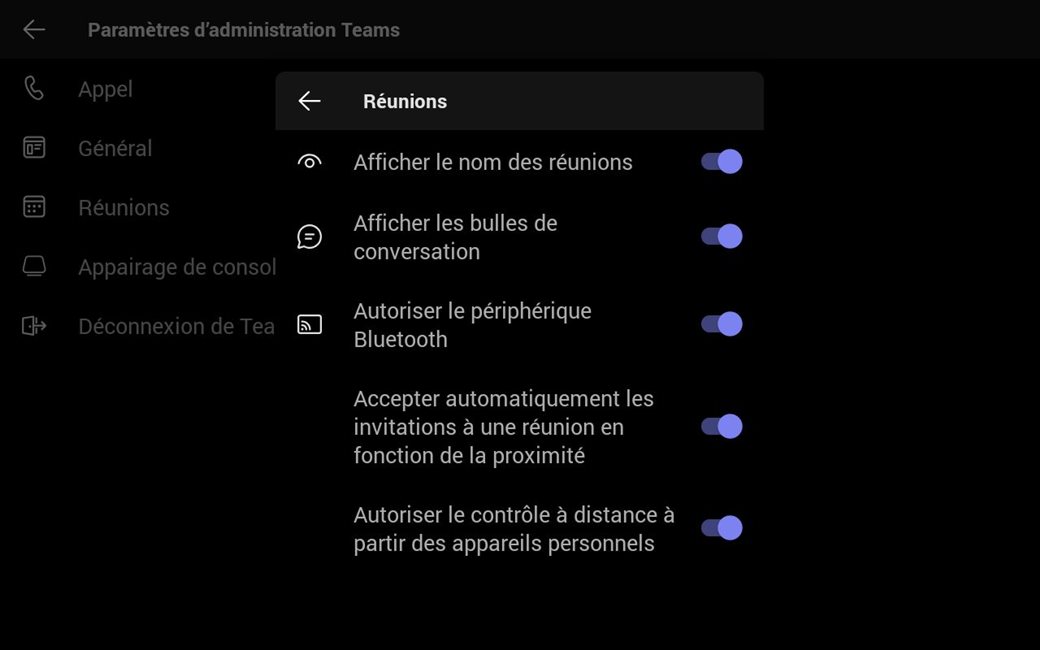
Depuis Microsoft Teams Room Windows
Pour cela, il faut procéder aux étapes suivantes.
Naviguer dans paramètres puis Appareil et activer Autoriser le contrôle à distance à partir des appareils personnels